Windows 10 搭載ノートパソコン Altair VH-AD にて カメラ ON / OFF ( Fn キー + F7 キー ) が機能しなくなった場合の対処方法
回答
はじめに
この FAQ について
この FAQ では、 Windows 10 搭載ノートパソコン Altair VH-AD にて カメラ ON / OFF ( Fn キー + F7 キー ) が機能しなくなった場合の対処方法を説明します。
症状
Windows 10 バージョン 1607 にアップデート後、 カメラ ON / OFF ( Fn キー + F7 キー ) が機能しなくなる場合があることを確認しています。
※ バージョンの確認手順は、下記の FAQ を参照ください。
※ バージョンの確認手順は、下記の FAQ を参照ください。
原因
本件は、OSD アプリケーションに起因する不具合で、対策済み OSD アプリケーションを以下の手順でインストールしていただくことで改善いたします。
操作手順
カメラ ON / OFF ( Fn キー + F7 キー ) が機能しなくなった場合の対処方法
- 下記リンクからアップデートファイルをダウンロードします。
- ダウンロードした「 OSD_1.04.10 」を右クリック、 [ すべてを展開(T)... ] を選択します。
展開先を確認し、 [ 展開 ] をクリックします。
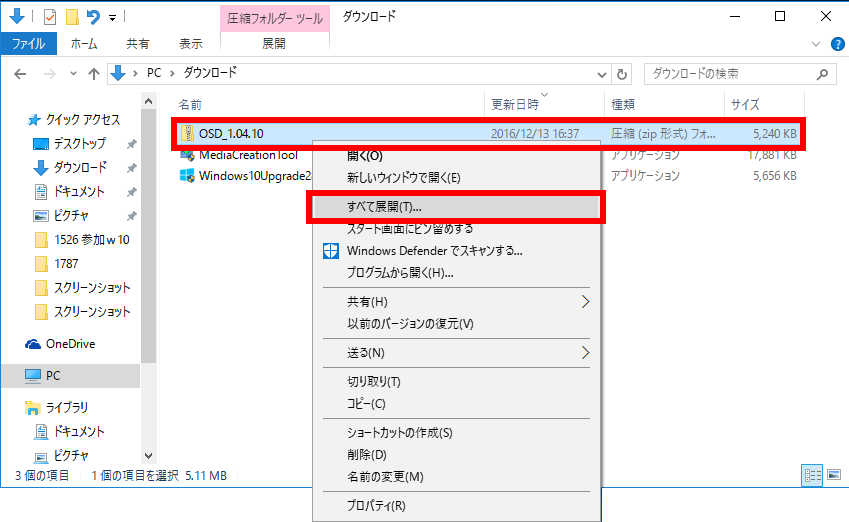
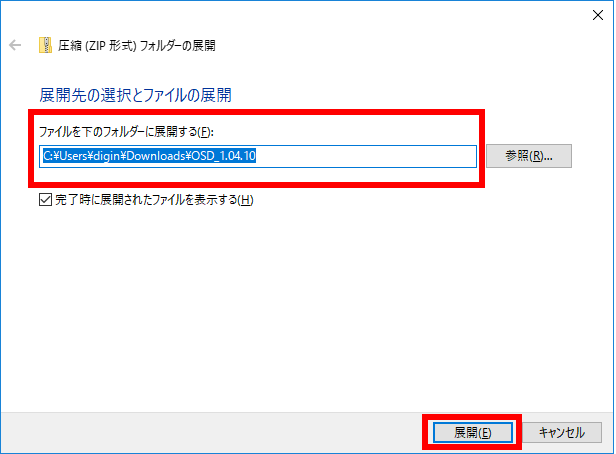
- 展開された 「 OSD_1.04.10 」 フォルダー内の [ OSD_1.04.10 ] をダブルクリックします。
ここで「 ユーザーアカウント制御 」 ダイアログボックスが表示されます。[ はい ] をクリックして 「 ユーザーアカウント制御 」 ダイアログボックスを閉じます。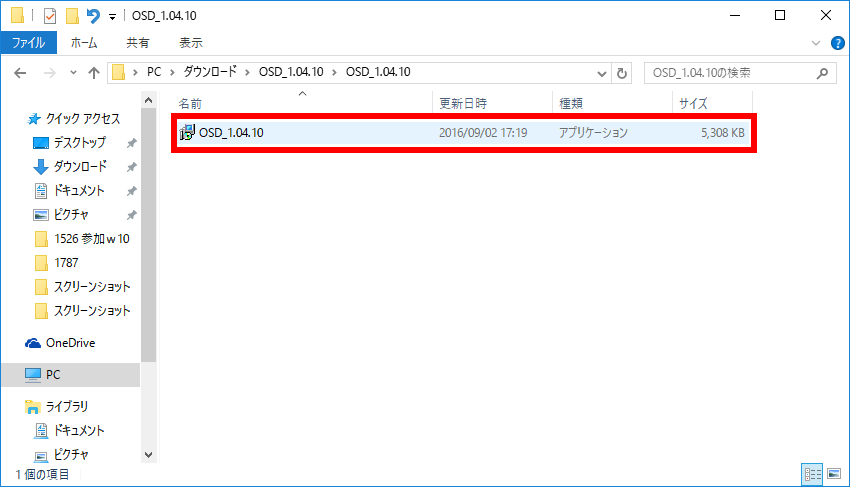
- 「 Welcome to the OSD Setup Wizard ( OSD セットアップ ウィザードへようこそ ) 」 画面が表示されます。
[ Next > ] をクリックします。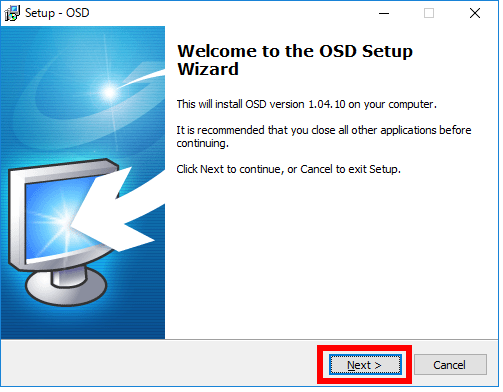
- 「 Ready to Install ( インストール準備完了 ) 」 画面が表示されます。
[ Install ] をクリックするとインストールが始まります。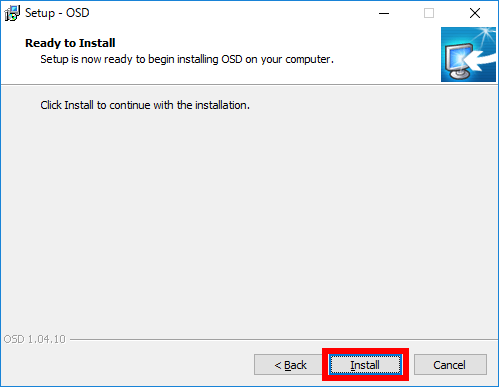
- インストールが終了し、「 Completing the OSD Setup Wizard ( OSD セットアップ ウィザード 完了 ) 」 画面が表示されます。
「 ◎ Yes, restart the computor now ( 今すぐパソコンを再起動する ) 」 がチェックされていることを確認し、[ Finish ] をクリックするとパソコンが再起動されます。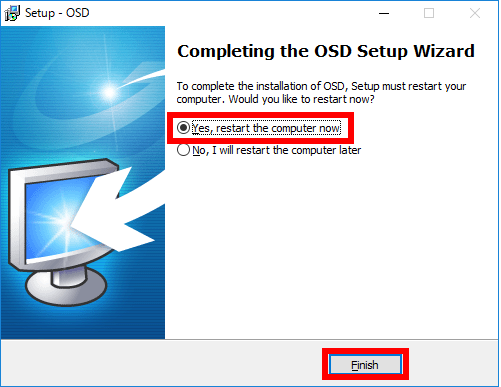
- 再起動後、[ Fn ] キー、 [ F7 ] キーを同時に押し、カメラ ON / OFF ができることを確認します。
アンケートにご協力ください
FAQにて解決しなかった場合はこちらまで
弊社製品及び弊社購入製品ご利用にてFAQで解決しなかった場合は、下記へお問い合わせください。
※お問合せの際、【 FAQ番号: を見た 】とお伝えいただければ、スムーズにご案内できます。
※お問合せの際、【 FAQ番号: を見た 】とお伝えいただければ、スムーズにご案内できます。
パソコンのサポート
サードウェーブサポートセンター
THIRDWAVE ・ Diginnos ・ Prime 製造番号の記載場所について
- 電話番号:03-4332-9193
- 受付時間:24時間年中無休
THIRDWAVE ・ Diginnos ・ Prime 製造番号の記載場所について
パーツ周辺機器のサポート ・ Dospara Club Members ・ セーフティサービス
ドスパラ商品コンタクトセンター
店舗でご購入の場合はレシートに記載の伝票番号をご用意ください。
- 電話番号:03-4332-9194
- 受付時間:9:00~21:00
店舗でご購入の場合はレシートに記載の伝票番号をご用意ください。